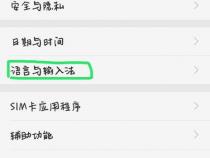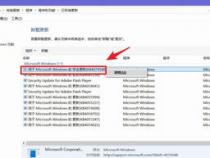笔记本电脑键盘哪种好
发布时间:2025-05-17 15:58:20 发布人:远客网络

一、笔记本电脑键盘哪种好
1、高端(价位900到1200):cherry G80-1865(办公),G80-3494(办公),Ducky 9008S3(办公游戏兼顾),FILCO圣手二代(游戏),赛睿7G(专业游戏)
2、中高端(价位600到800):罗技G710+(全能),cherry G80-3000(办公),赛睿6GV2(专业游戏)
3、入门(价位450到600):cherry G80-3850(主办公),Ducky 2108/2087(s)(办公游戏兼顾),凯酷 87/104/108(办公游戏兼顾),达尔优机械师(游戏)
4、机械键盘价格从350起跳,在500到600那一档有一个断层
5、机械键盘的可玩性比较高,有不少玩家自己改灯,换键帽,再拿出来卖,价格会上浮100左右
6、cherry,FILCO都是老牌子了,很有信誉。Ducky和罗技的做工很赞。赛睿在游戏领域有无法撼动的地位。至于达尔优和凯酷,都是在入门产品中很有竞争力和性价比的。
二、如何调整笔记本电脑键盘的灵敏度
键盘是电脑使用比较多的一个硬件,所以,也比较容易损坏,如果硬件损坏了,那必须修理或理换,如果是软件方面坏了,如驱动,灵敏度等等,那就可以自已修复,本文就介绍如果调整键盘的灵敏度,以及如果修复损坏的键盘驱动程序。
键盘的灵敏度取决于硬件的质量,灵敏度只能在硬件的最高值范围之内调整,键盘硬件的质量不是这里能解决的,这里只讲如何调整。
最直接的调节方法是,在控制面板中的键盘项里,直接调整灵敏度,这个方法最简单,最快捷。具体方法:先在“开始”菜单中,打开“控制面板”程序。
进入控制面板后,找到“键盘”这一项,双击打开,进入键盘属性窗口。
在键盘属性窗口的“速度”界面,有一个“字符重复”项,里面有“重复延迟”与“重复率”两个设置。有两个游标,系统默认设置是没有达到最高的,如果想设置为延迟时间最短,最灵敏,就要把游标往最右侧的移动,移到最短,最快端。设置完成后,一定要按“应用”保存设置。
另一个方法是修改注册表,同样可以达到修改键盘灵敏度,因为注册表很重要,如果不太懂注册表,最好不要用这个方法。具体步骤:先从“开始”菜单中打开“运行”程序,然后在运行框中输入regedit命令,就能打开注册表编辑器。
进入注册表后,依次打开HKEY_CURRENT_USER\Control Panel\Keyboard项目,选定Keyboard后,在右侧找到“KeyboardDelay”与“KeyboardSpeed”这两项。
先双击“KeyboardDelay”这项,打开编辑字符串窗口后,将数据数值下的值改为“0”,0是重复延迟最短,修改后,确定。再打开“KeyboardSpeed”,同样在数据数值下,将值修改为“48”,48为重复率最快,按“确定”保存修改,用注册表设置键盘灵敏度的方法就完成了。
设置完灵敏度后,就要测试一下,如果灵敏度不符合自已的要求,就要重复上面的方法重新调整,下面介绍测试方法,先打开记事本,在键盘上按住一下符号键不松手,如“1”键。时间一分钟。
当达到1分钟后,就停止,然后对其进行保存,选择一个保存文件夹,取一个文件名,如“测试键盘灵敏度.txt”,保存。
找到保存的“测试键盘灵敏度.txt”文件,右键,打开其属性,在“大小”中,可以看到字节数,1KB=1024个字符,1.49KB=1525个字符,这个结果不算快,主要是键盘硬件质量不太好。
如果不是键盘质量问题,也不是设置问题,而键盘的灵敏度依然反应迟钝,那就是键盘驱动的问题,就需要更新驱动。更新驱动的方法:先打开控制面板下的“键盘”这一项。
进入键盘属性窗口后,选择“硬件”这一项,在硬件界面中,找到“属性”这个按钮,打开。
在下一个窗口,选择“驱动程序”这个界面,在其下,选择“更新驱动程序”这一项。
弹出更新向导后,有两个选项,一是“自动安装软件”,第二个是“从列表或指定位置安装”,第一种就不介绍了,很简单,只要按“下一步”就行了,如下图1。主要介绍第二个更新方法,如下图2。
再进入下一个窗口后,同样有两个选项,一个是“在这些位置上搜索最佳驱动程序”,第二个是“不要搜索,我要自已选择要安装的程序”。先介绍第二个,这个是由系统的根据硬件来安装驱动程序,在下一个窗口,选择有“自然PS/2键”的这一项,就能进行安装,不过有时不一定成功,最好用第一个方法,下步介绍。
介绍第一个方法“在这些位置上搜索最佳驱动程序”,这个方法需要有备份的键盘驱动,或者有系统安装盘,如果有系统安装盘,勾选“搜索可移动媒体”这一项,按“下一步”即可。如果是用备份,勾选“在搜索中包括这个位置”,然后按“浏览”。
打开一个驱动文件选择框,选择你之前备份键盘驱动的文件夹,按“确定”,就能更新键盘的驱动程序了。
三、各种笔记本电脑键盘功能对比图解
各种笔记本电脑键盘功能对比图解如下:
1、笔记本有一个开关机键,F1到F12是功能区直接按下F1、F2、F3有其他功能,例如F1通常是帮助,F2通常是更改文件名字,F3一般是查找下一个,F5是刷新网页或者桌面。
2、左边ESC是退出键,功能键下方是数字键,数字键也有着符号的功能,上面都有标识,不过想输入符号时需先按下Shift,再按下数字键。
3、数字键往下就是字母去,字母去是主要输入的来源,主要是拼音或五笔打字,是大家必用的区域。字母右边的符号也是分两种,下面标识的一种直接出现,另外上面标识的符号需先按下Shift键。
4、下图所示的是一个电脑键盘,不是简约笔记本的那种,是无线键盘的左边区域,可以看下与笔记本键盘的区别。
5、下面图片是普通键盘的右半区域,分为控制区与数字区,在控制区上部分,Print Screen是抓取屏幕键,Home是主页键,Page Up与Page Down是上页下页。
Delete是删除,END是定位到行尾处,这几个在普通人群中用的较少。下方的四个箭头就是方向键。
6、边数字区,左上角的Num Lock是数字锁,按下后,数字区将不会打出数字,有的电脑默认开机后就是锁数字。右上区是加减乘除,右下是回车,也就是确认键。
7、其他的Ctrl是控制键,Alt是组合键、替换键,Shift是上档键,就是上档之后可以打符号。以上估计是大部分人可以使用了。
常用快捷键Alt+tab可以切换界面,ctrl+C复制,Ctrl+V粘贴,Ctrl+X剪切,Ctrl+Z撤销,Ctrl+W关闭页面,恢复页面Ctrl+Shift+T等等。